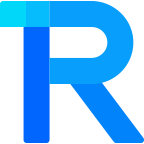暗黑模式
Icon 图标
手机扫码预览
23:37
组件名:rice-icon
用于展示Icon图标,包含了大多数常见场景的图标,使用简单。支持自定义图标。
平台兼容性
uni-app x
| Android | iOS | 鸿蒙Next | 微信小程序 | h5 |
|---|---|---|---|---|
| √ | √ | √ | √ | √ |
基础用法
通过 name 属性定义需要使用的图标,组件内置了一套图标库,name值见右侧示例,传入对应的名称即可。
vue
<rice-icon name="arrow-up"/>使用图片URL
name 值支持传入一个图片的URL链接,支持本地图片或网络图片,size 属性即为图片的宽高。如果是大尺寸的图片,不建议使用 Icon 来进行展示,直接使用 Image 组件即可。
vue
<rice-icon name="/static/images/logo.png"/>
<rice-icon name="https://xxx/logo.png" size="26"/>图标大小
通过 size 属性来设置图标的大小,单位支持 px 和 rpx。
vue
<rice-icon size="14" name="arrow-up"/>
<rice-icon size="18px" name="arrow-down"/>
<rice-icon size="32rpx" name="arrow-right"/>图标颜色
通过color 属性来设置图标的颜色。
vue
<rice-icon color="#409eff" name="arrow-up"/>自定义图标
使用 font-family 属性自定义图标的字体,在 Icon 组件上 通过 name 属性传递Unicode码或者通过插槽传入。
提示
由于uniappx在 App 端不支持伪元素选择器,因此在使用自定义图标时,若通过插槽方式使用,Unicode 码要使用\u作为前缀且需要使用单引号进行包裹, 若通过name 属性使用,则无需添加\u 前缀。具体使用方法见下:
vue
<template>
<rice-icon font-family="my-icon" name="e6a9"></rice-icon>
<rice-icon font-family="my-icon">{{'\ue600'}}</rice-icon>
<rice-icon font-family="my-icon" name="e729" color="#8b60ef" size="24px"></rice-icon>
</template>
<style>
/* 在APP.vue或页面中引入第三方或自定义的字体图标样式 */
@font-face {
font-family: 'my-icon';
src: url('/static/myicon.ttf');
}
</style>API
Props
| 参数 | 说明 | 类型 | 默认值 |
|---|---|---|---|
| name | 图标的名称或图片链接 | string | - |
| size | 图标的大小,单位支持px rpx | string|number | 16px |
| color | 图标的颜色 | string | - |
| bold | 是否加粗 | boolean | false |
| fontFamily | 自定义图标的字体 | string | - |
| customStyle | 自定义样式 | object | - |
Event
| 事件名 | 说明 | 回调参数 |
|---|---|---|
| click | 点击事件 | - |
Slots
| 名称 | 说明 |
|---|---|
| default | 自定义图标时可以传入图标的code |
类型定义
组件导出如下类型
ts
//组件类型
const iconRef=ref<RiceIconComponentPublicInstance|null>(null)